パソコンに表示されている画面、例えば、サイトの画面や操作画面などを画像として残したいとか、資料作成するのに画面コピーが必要といった場合があります。
このパソコンの画面コピーを撮ることを、スクリーンショットといいます。
操作方法は、デスクトップでもノートパソコンでも変わりません。
そこで今回は、パソコンの画面コピーと画像保存する方法を紹介します。
パソコンの画面コピーと画像保存する方法
パソコンの画面全体をコピーする場合

「PrtSc」キーを押します。
これで、デスクトップ画面の全体がコピーされます。この段階では、デスクトップの画面には、特に何の表示や変化はありません。
画面コピーを保存する

ペイントを起動します。

ペイントの画面が表示されたら、メニューバーの「貼り付け」をクリックします。

ペイントの画面に、スクリーンショットでコピーした画面が貼り付けられます。
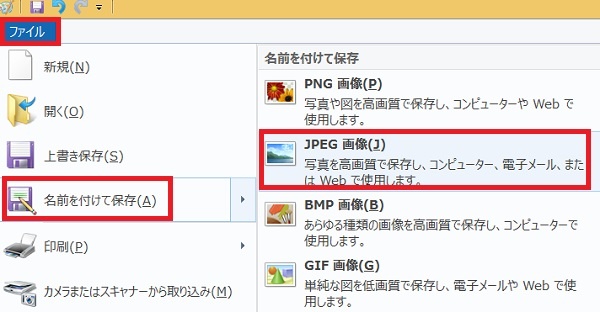
ペイントの画面の左上にある「ファイル」をクリックして、「名前をつけて保存」をクリックして、「JPEG画像」をクリックします。
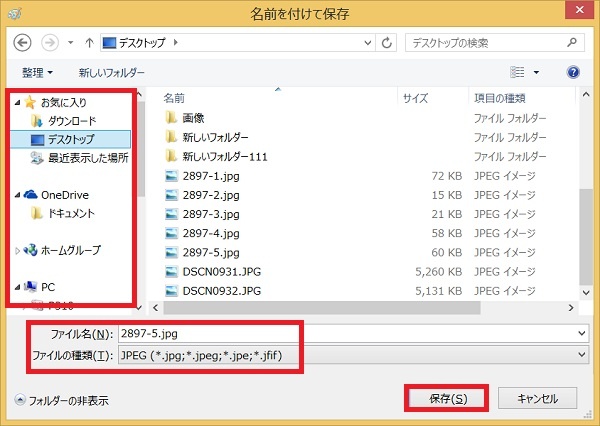
「名前をつけて保存」する画面が表示されますので、画像の保存先を選び、ファイルの種類はJPEGを選び、ファイル名を入力して、「保存」をクリックします。
これで、画面コピーを画像保存できます。
特定のウィンドウだけをコピーする場合

特定のフォルダだけの画面コピーを撮りたいという場合には、「Alt」キーと「PrtSc」キーを一緒に押します。
スクリーンショットした、画像を保存する場合は、上記の「画面コピーを保存する」を確認しながら、進めてください。
画像の解像度を上げたい
スクリーンショットでコピーした画像が、思っていた以上にぼけているとき、解像度の高い状態でコピーしたいときは下記の方法を試して見て下さい。
- PNG形式で保存する
- ディスプレイの解像度を上げる
- 画像編集ソフトで修正する
詳しいやり方については「 スクリーンショットの画像の解像度を上げる方法 」を確認して下さい。
編集後記
パソコン画面のコピーは、資料を作成する時に活用することが多い機能です。
私もマニュアルを作成するのに、操作手順を図を使って作成するに当たり、スクリーンショットを活用しました。
この機能を知っていると、かなり使いやすいので覚えておきましょう。

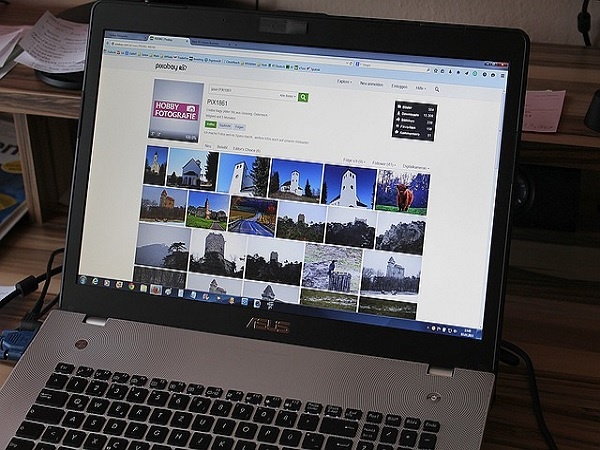
この方法で貼り付けると解像度が良くない。解像度をよくするにはどうすれば良いですか。
小野様
コメントありがとうございます。
スクリーンショットやPrintScreenの機能で画面コピーをしたとき、どうしても画像が粗くなることがあります。
私が、画像が粗いときに行っている方法を記事にまとめましたので、参考にして見て下さい。
スクリーンショットの画像の解像度を上げる方法